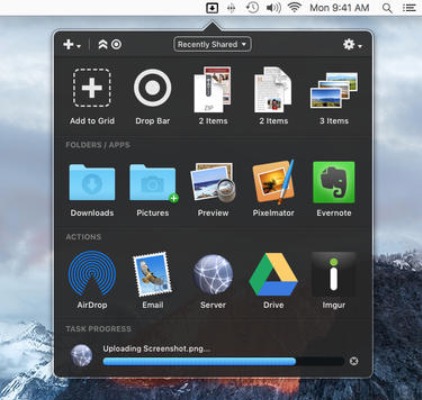드랍존 맥앱은 위 동영상에서 볼 수 있듯 맥 메뉴바에 상주하면서 여러가지 편리한 일을 할 수 있도록 돕는 유틸리티 앱입니다.
파일을 잠시 담아두는 파일바구니 역할이 메인이지만 여러가지 확장기능을 통해서 폴더 파일 경로 알아내기나 링크주소를 짧게 줄이기등 다양한 기능을 수행할 수 있습니다.
맥앱스토어 버전 구매 후 그대로 써도 되지만 추가 보조기능을 쓰려면 아래에 설명된대로 홈페이지버전을 마이그레이션 해서 쓰면 더 여러가지 기능을 추가할 수 있습니다.
macOS 앱, 파일바구니 외 강력한 보조기능 드랍존 3 (Dropzone 3)
Dropzone 3
가격: USD 10.99 7월 17일 (10:12 기준)
*앱가격은 언제든 변경될 수 있으니 앱스토어에서 구매 전 꼭 확인하시기 바랍니다.
드랍존 맥앱스토어 버전을 홈페이지 버전으로 마이그레이션하기
맥 앱스토어를 통해 드롭존을 구매한 분은 샌드박스 정책으로 모든 기능이 활성화 되어있진 않은데, 개발사 홈페이지에있는 Dropzone 3 라이선스 버전의 Free Trial 버전을 다운로드(링크)받은 후 맥앱스토어 버전 위에 덮어씌우면 모든 기능이 활성화됩니다. 맥앱스토어 버전을 구매했다면 마이그레이션하기를 추천합니다. 유튜브 다운로드같은 추가기능도 쓸 수 있으니까요.
이런식을 덮어씌우실 분은, 먼저 맥앱스토어버전을 구입하면 Applications 폴더에 들어가게 되는데 맥앱스토어 버전을 먼저 한번은 실행해준뒤 종료해주세요.
그 후 개발자 사이트에 있는 버전을 다운로드 받으면 zip파일을 내려받습니다. 압축을 풀어 여기에서 나온 Dropzone3를 그대로 끌어다가 맥앱스토어 버전이 있는 폴더 (Applications)에 옮기게 되면 덮어씌울거냐고 묻는데 그대로 덮어씌워줍니다.
그렇게 Applications에 있는 맥앱스토어 버전은 개발자홈페이지 버전으로 대체되고, Dropzone 3를 실행하게 되면 맥앱스토어에서 받지 않은 앱이라는 경고가 나오게되는데 그대로 ‘열기’해주시면 됩니다.
- 맥앱스토어 버전 Dropzone 3 구입
- Dropzone 3 실행 (맥앱스토어 버전)
- Dropzone 3 종료
- 개발자 사이트에있는 Dropzone 3를 다운로드(링크)
- 압축을 풀면 Dropzone 3.app가 나옵니다. (홈페이지버전)
- 홈페이지 버전을 맥앱스토어버전이 있는 애플리케이션 폴더(Applications)에 끌어다 놓기
- 덮어씌울 거냐는 경고에 “예(replace)” 또는 대치 선택
- Applications폴더에서 Dropzone 3실행 (이후로는 론치패드에서 실행하면 됩니다.).
이 후 업데이트는 맥앱스토어가 아닌 개발자홈페이지에서 직접 업데이트 받으면 된다고 합니다. Dropzone3 환경설정에서 자동업데이트 체크를 해두면 새버전이 나왔을 때 알려주게 됩니다.
여러가지 드랍존 보조기능 액션 설치하기
맥앱스토어버전이 아닌 홈페이지 라이선스 버전을 사용하면 각종 보조기능을 수행하는 확장기능을 드랍존에 추가할 수 있는데요. 홈페이지 라이선스 버전을 설치하고 나면 https://aptonic.com/actions/ 이곳을 방문하여 원하는 확장기능만 설치해주시면 드랍존에 액션이 추가됩니다. 저도 모든 보조기능을 다 쓰진 않는데요. 설치가능한 액션은 아래와 같습니다.
DropZone 3에 설치가능한 액션
- YouTube Downloader: 유튜브 영상 주소를 클립보드에 복사하고나서 실행하면 해당 유튜브비디오를 다운로드 받습니다. .mkv 파일
- SCP Upload: 서버나 ftp등을 사용하는 웹개발자, 사이트 운영자등이 쓸 수 있는 SSH 접속을 통한 파일업로드 액션입니다.
- Bitly: 클립보드에 복사한 URL을 짧게 줄여주는데요. 비틀리 개발자 등록후 자신의 API 토큰을 등록해서 사용해야합니다.
- Dropbox: 파일을 자신의 드랍박스계정 퍼블릭 폴더에 올리고 공유링크 주소를 클립보드에 복사해줍니다.
- Google Drive: 자신의 구글드라이브에 파일을 업로드합니다.
- ImageShack: 이미지 호스팅, 공유앨범 사이트인 ImageShack 계정이 있다면 자신의 계정 앨범에 여러이미지파일을 한번에 업로드 가능합니다.
- Install Application: 맥의 가상 CD 디스크 이미지파일인 .dmg을 실행시켜 마운팅(CD삽입)하고 설치 후 언마운트(CD추출), 설치된 앱을 실행시켜준다고 합니다.
- Zip Files: 파일, 폴더를 압축하고 선택한 폴더에 .zip파일을 넣어줍니다.
- Create DMG File: 파일,폴더를 맥OS용 가상 CD디스크 이미지 파일인 .dmg파일로 만들어 줍니다. Option 키를 누른채 실행하면 암호화된 DMG파일을 만듭니다.
- Print: 문서파일을 프린팅합니다. Mac에 여러 프린터가 물려있을 경우 사용할 프린터를 선택할 수 있습니다.
- Image Search: 이미지파일을 구글 이미지 검색에서 검색합니다.
- Finder Path: 파인더에서 현재 선택한 파일, 폴더의 경로를 클립보드에 복사해줍니다.
- Screensaver: 모니터 스크린세이버를 실행해줍니다.
- Say Text: 끌어다 놓은 텍스트를 읽어줍니다. 끌어다 놓지 않고 곧바로 클릭할 경우 클립보드에 있는 텍스트를 읽어줍니다.
- Sleep: 맥 잠자기를 수행합니다.
- Desktop Picture: 끌어다 놓은 이미지를 곧바로 바탕화면 이미지로 설정합니다.
- Open Terminal at Path: 끌어다 놓은 파일이나 폴더의 경로로 Terminal(터미널)창을 열어줍니다.
- Mail Link: 링크주소를 끌어다 놓으면 기본 메일앱을 실행시키고 해당 링크주소를 넣어줍니다.
- Send iMessage With Attachment to Phone Number: 아이메시지를 통해 미리 지정한 전화번호로 파일을 전송합니다.
- YouTubeUploader: 끌어다놓은 동영상파일을 유튜브로 업로드해줍니다. 업로드시 공개,비공개옵션을 선택할 수 있고, 업로드가 완료되면 사파리에서 유튜브 크리에이터 스튜디오 설정화면이 열립니다.
- Rackspace Cloud Files: 끌어다 놓은 파일을 Rackspace Cloud Files로 업로드합니다.
- Bundle Script: 구형 드랍존 2 스크립트 파일을 드랍존 3 스크립트 파일로 변환해줍니다만, 이제는 필요가 없겠습니다.
앱스토어 스크린샷: Dropzone 3
관련글
오늘의 쿠팡 골드박스 할인품목